Este tutorial explica cómo conectar Beaglebone a un adaptador WI-FI para conectarse a Internet. Antes de continuar, necesitamos una configuración básica y también una conexión a Internet. Primero conecte Internet a través de Ethernet. En este tutorial utilicé EDMAX que funciona con casi cualquier tipo de adaptador WI FI.

Fig. 1: Imagen del adaptador Wi-Fi
Paso 1: conéctese a Internet y active BBB. Acceda a BBB con SSH a través de una PC.
Paso 2: En primer lugar, actualice la versión de su kernel para obtener un mejor rendimiento de WI-FI. (Ignorar si ya lo has hecho)
Paso 3: Una vez que se complete la actualización, reinicie su sistema.
Paso 4: Configure la fecha y hora del sistema buscando el protocolo de hora de la red. Detecta y establece la hora correcta en el sistema. Siga el comando para configurar la hora:
ntpdate -b -s -u piscina.ntp.org
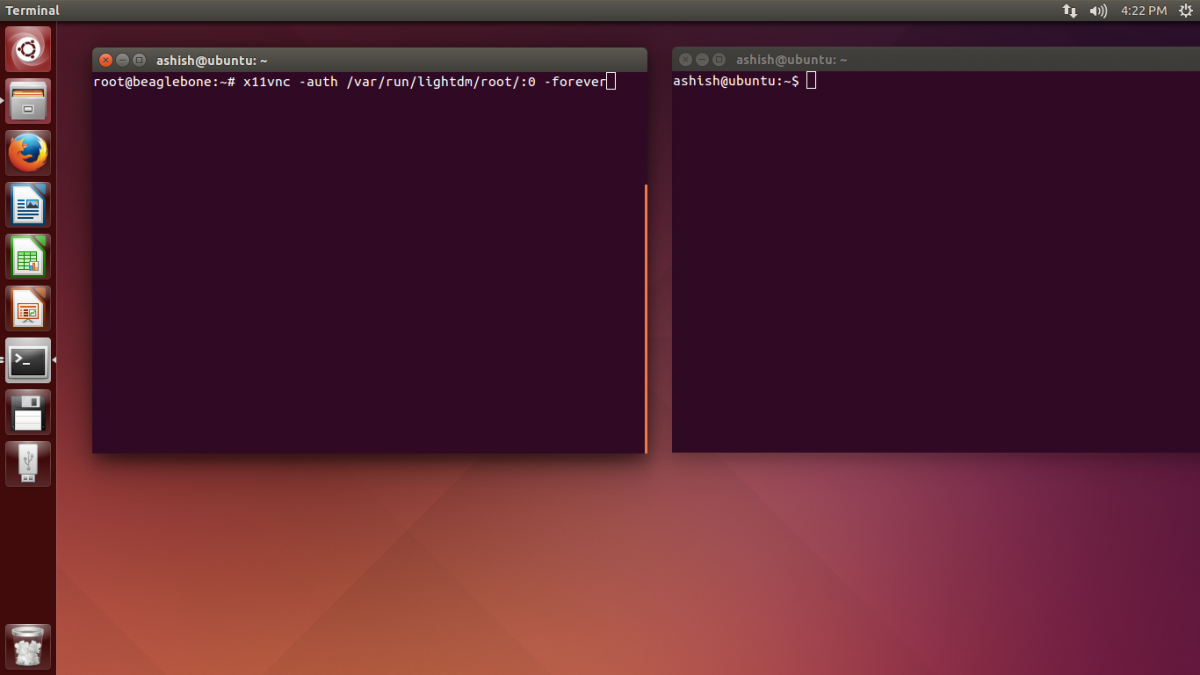
Figura 2: Captura de pantalla del inicio de sesión raíz en la consola Linux en Beaglebone Black
Paso 5: instale git desde el repositorio de Debian para descargarlo directamente clonando el enlace. Luego verifique si está instalado o no escribiendo el siguiente comando:
dpkg-s git
Ingrese el siguiente comando si no está instalado:
sudo apt-get instalar git
Paso 4: Ahora, descargue e instale el script de restablecimiento de WI-FI. Restablecerá la conectividad WI-FI habilitando y deshabilitando la inicialización de BBB. Este paso no es necesario si tienes la última versión del Kernel.
clon

Figura 3: Captura de pantalla de la instalación de Wifi Reset Git Clone desde la consola Linux en Beaglebone Black
Paso 5: Ejecute el archivo de script de shell llamado install.sh. Asegúrese de que esté ubicado en el directorio wifi-reset y también configure el permiso para ejecutar.

Fig. 4: Captura de pantalla de configuración de permisos para Wifi Reset git Clone desde la consola Linux en Beaglebone Black

Fig. 5: Captura de pantalla de configuración de permisos para Wifi Reset Git Clone desde la consola Linux en Beaglebone Black
Paso 6: Ejecute el script de restablecimiento de WI-FI siguiendo la línea:
./instalar.sh

Fig. 6: Captura de pantalla de la instalación del script de restablecimiento de Wi-Fi de la consola Linux en Beaglebone Black
Paso 7: Ahora, desconecte la conexión Ethernet y el cable de alimentación de BBB. Conecte el adaptador WI-FI (es decir, EDIMAX en este tutorial) al puerto USB y vuelva a encender el BBB. Acceda a BBB con SSH a través de una PC.
Paso 8: Verifique la configuración del adaptador inalámbrico con el siguiente comando:
iwconfig
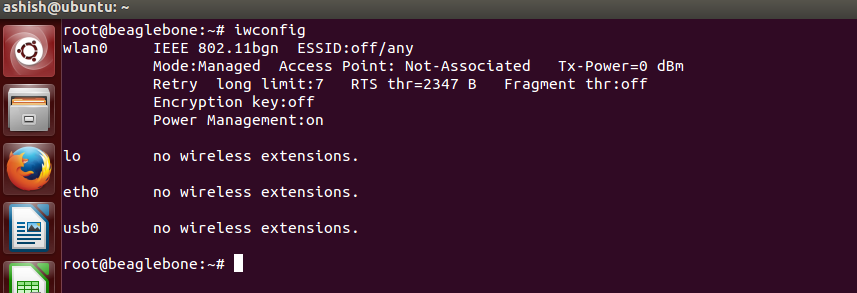
Figura 7: Captura de pantalla de la comprobación del adaptador inalámbrico de la consola Linux en Beaglebone Black
Aquí, wlan0 muestra la información de la red inalámbrica. Actualmente está apagado, lo que significa que no hay conectividad inalámbrica con BBB.
Paso 9: cambie el directorio /etc/network y abra el archivo de interfaz de red. Edite la información de la conexión WI-FI y guárdela.
cd /etc/rede
nanointerfaces

Fig. 8: Captura de pantalla que guarda la información de conexión Wi-Fi de la consola Linux en Beaglebone Black
Puedes ver el siguiente resultado:

Fig. 9: Captura de pantalla de información de conexión Wi-Fi en la consola Linux en Beaglebone Black
Paso 10: Configure la información de WI-FI y establezca su nombre y contraseña de WI-FI para acceder a la conectividad.

Fig. 10: Captura de pantalla del nombre y contraseña de Wi-Fi en la consola Linux en Beaglebone Black
Habilite la línea anterior (ver imagen de arriba) de configuración WI-FI eliminando el signo '#' y escriba su ID de wifi y contraseña en lugar de la parte negra como se ve arriba.
Paso 11: Ahora, abre la conexión WI-FI siguiendo el comando:
siup wlan0

Fig. 11: Captura de pantalla de la configuración de la conexión Wi-Fi de la consola Linux en Beaglebone Black
Nota: La respuesta debería ser diferente, pero debe esperar DHCPOFFER y vincularse a la dirección de Internet.
Paso 12: Finalmente, tienes conexión a Internet mediante el módulo WI-FI. Verifique la respuesta de ping de cualquier sitio web.
Por ejemplo, pingengineeringgarage.com

Fig. 12: Captura de pantalla de cómo hacer ping a un sitio web desde la consola Linux en Beaglebone Black
Nota: Presione Ctrl+C para detener el proceso de ping.
Acceso WI-FI automático al inicio
Ya hemos instalado el script de restablecimiento de wifi que se conecta automáticamente a WIFI al inicio. Comprobemos si funciona o no.
Reinicie su sistema mediante el comando de reinicio .
Después de reiniciar, obtenga acceso BBB a través de SSH y verifique la respuesta del ping nuevamente. Si responde, podrá acceder a la conectividad a Internet WI-FI correctamente.
De lo contrario (que es un caso raro), deshabilite el restablecimiento de WI-FI y habilítelo nuevamente usando los siguientes comandos:
si abajo wlan0
siup wlan0
Disfruta de tu conexión inalámbrica con Beaglebone negro.

Fig. 13: Imagen del Beaglebone Black conectado al router Wi-Fi

